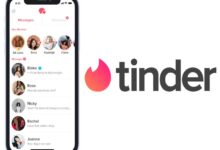كيفية تعطيل التعليقات على صوري على Facebook – تحسين الخصوصية
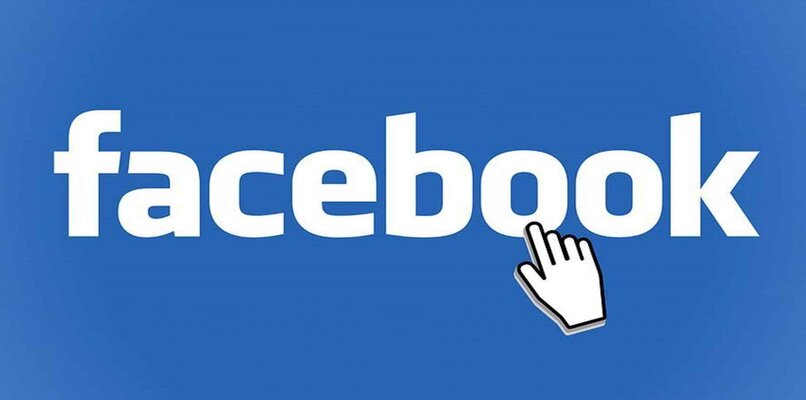
تقربنا الشبكات الاجتماعية من الناس ، حيث يمكنك التواصل معهم من أي مكان في العالم. ولكن هناك أوقات يكون فيها البعض مزعجًا بعض الشيء . لهذا السبب يقدم Facebook طرقًا لتعيين خصوصيتك والتحكم في من يرى أو يعلق على ما تنشره.
سنشرح هنا كيفية إجراء التغييرات ذات الصلة في حسابك ، واصل القراءة لمعرفة كل المعلومات.
ماذا يحدث للتعليقات الموجودة عندما أقوم بتعطيل التعليقات على صورة Facebook؟
تجد في التطبيق وظائف متعددة ، إحداها هي إلغاء تنشيط تعليقات المنشور . يمكن للأشخاص استخدام هذا لمنع مستخدمين معينين من التعليق على صورهم. بغض النظر عن سبب عدم رغبتك في إظهارها ، يمكنك تطبيق هذه الطريقة.
من الضروري الإشارة إلى أنه بمجرد إلغاء تنشيط هذه التعليقات ، لن يتم حذفها. إذا كنت ترغب في ذلك لاحقًا ، يمكنك إعادة تنشيطها دون أي مشكلة وستتمكن من العثور عليها في نفس المكان الذي كانت فيه من قبل.
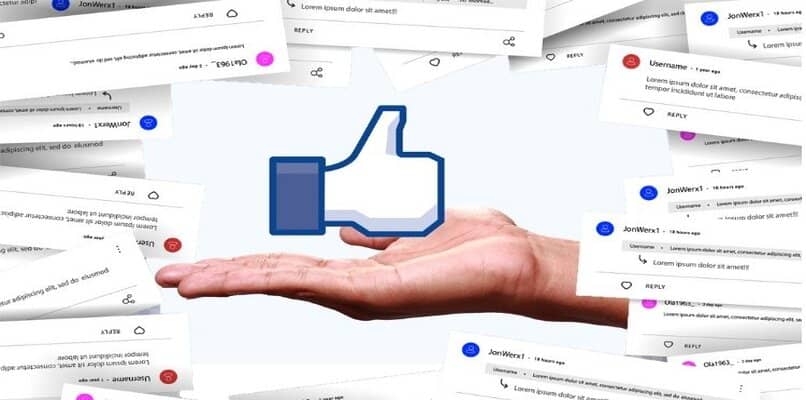
كيف تقوم بتعطيل التعليقات على صورة داخل الفيس بوك؟
يوجد في الشبكة الاجتماعية جميع أنواع الأشخاص ، بعضهم لطيف ، والبعض الآخر ليس كثيرًا ، وفي الطرف الآخر لدينا أولئك الذين يعتقدون أنهم مضحكون. لكن لا تقلق ، فهناك خيار لتعطيل التعليقات على صورة قمت بنشرها. بهذه الطريقة سوف تتجنب هؤلاء المستخدمين المزعجين.
ومع ذلك ، هناك شيء يجب أن نأخذه في الاعتبار. وهذا يعني أنه لا يمكن تمكين إلغاء تنشيط جميع التعليقات إلا إذا كنت تدير مجموعة أو صفحة على Facebook . مع العلم بهذا ، عليك فقط اتباع الخطوات الموضحة أدناه.
مع خيار “السماح بالتعليقات والإعجابات”
إذا أردنا تحديد من يمكنه التعليق على منشوراتنا ، فنحن بحاجة إلى القيام بما يلي. سيتعين عليك الذهاب إلى المنشور في ملفك الشخصي ، لذلك ستضغط على أيقونة السهم . يوجد هذا في الجزء الأيمن العلوي ، بمجرد وجودك يجب أن تحدد مكانك في الصورة التي تريد إلغاء تنشيط التعليقات.
ثم انقر فوق النقاط الثلاث التي تظهر في الجزء العلوي وحدد الخيار ” من يمكنه التعليق على المنشور الخاص بك؟ “. ثم تختار من سيكون قادرًا على إبداء التعليقات ، وهذا كل شيء.
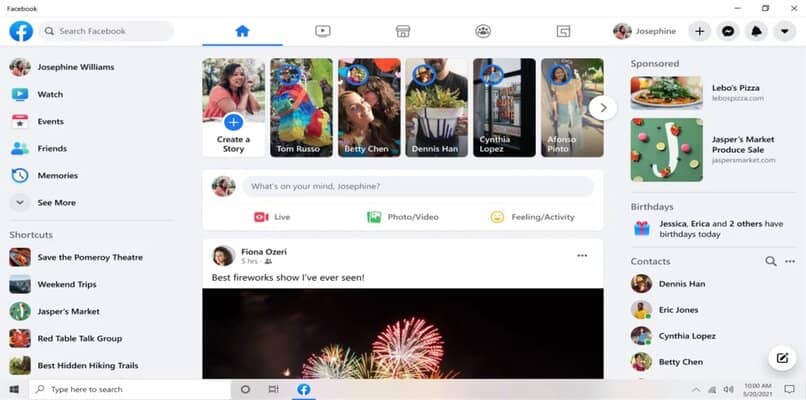
حظر المستخدم
إذا كنت قد وصلت بالفعل إلى نقطة الانزعاج التام من حساب معين ، فيمكنك اللجوء إلى بديل فعال للغاية ، وهو حظر الشخص . سيؤدي القيام بذلك إلى إيقاف مضايقتك أو مضايقتك من خلال الرسائل الخاصة أو التعليقات على مشاركاتك.
لإجراء هذا التغيير ، يجب علينا القيام بما يلي: لكوننا في الواجهة الرئيسية لفيسبوك ، سنذهب إلى أيقونة على شكل سهم. يوجد هذا أعلى يمين الشاشة. عندما نضغط عليه ، سنختار الخيار الذي يشير إلى ” الإعدادات والخصوصية ” ثم “الإعدادات”.
بعد ذلك يجب الضغط على “Blocks” ، سترى هذا الخيار في اللوحة اليسرى. عندما نكون هناك ، سنضغط على ” حظر المستخدمين ” ثم على “حظر” باسم الشخص. عندما تكون قد اخترت الحساب بالفعل ، يجب عليك الموافقة ، وبالتالي ستحفظ التغييرات.
إخفاء الصور عن أشخاص معينين
يعد هذا الخيار رائعًا لمنع مستخدمين محددين من التعليق عليك ، كما يمكنك اختيار تحديد من يقوم بوضع علامة عليك في الصور أو المنشورات. أول شيء يتعين علينا القيام به هو الانتقال إلى مكان مشاركة المنشورات والصور. بمجرد الانتهاء من ذلك ، عليك أن تضع نفسك في أسفل صورة ملفك الشخصي.
ستجد هناك مربعًا به خيار يسمى “عام” ، نضغط عليه وسيتم عرض قائمة من الخيارات . حيث سيسمح لنا باختيار أفضل ما يناسب احتياجاتنا. هذه الخيارات هي: “عام” و “أنا فقط” و “أصدقاء محددون” و “مخصص” و “المعارف” و “أفضل الأصدقاء”.
يمنحك تحديد “أصدقاء محددين” أو “مخصص” حرية اختيار المستخدمين المحددين الذين يمكنهم مشاهدة صورك أو منشوراتك. إنه بديل جيد للغاية يسمح باختيار المستخدمين في الوقت المناسب.
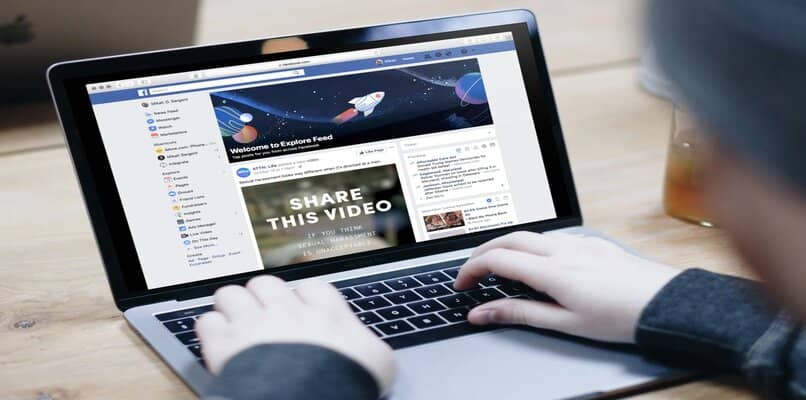
كيف أتحقق من أن التعليقات قد تم تعطيلها بشكل صحيح على صورتي على Facebook؟
إذا قمت بإجراء التكوين وأردت التحقق من تطبيق التغييرات ، فيجب عليك القيام بما يلي. اطلب من صديق موثوق به تسجيل الدخول إلى ملف التعريف الخاص بك ، ومراجعة منشوراتك.
إذا أجريت مثل هذه التغييرات ، فلن يتمكنوا من رؤية ما نشرته. سترى فقط إشعارًا ينص على ما يلي ” المحتوى غير متاح في الوقت الحالي” ، وهذا يعني أن التكوين يعمل. إذا كنت بحاجة إلى إصلاحه في أسرع وقت ممكن ولم يتمكن أصدقاؤك من مساعدتك الآن ، فتحقق من ذلك بنفسك بهذه الطريقة.
يجب عليك أولاً الانتقال إلى رمز السهم ، وعند تحديده سيتم عرض عدة خيارات ، ستختار الخيار الذي يقول “إغلاق الجلسة”. من خلال القيام بذلك ، ستقوم بتسجيل الخروج تلقائيًا من حسابك .
ثم يجب عليك البحث عن ملف التعريف الخاص بك في شريط بحث Google ، اكتب اسمك كما يظهر على Facebook. يمكنك الوصول إلى حسابك والتحقق من منشوراتك ، وستعرف أن التغيير قد تم بشكل صحيح.